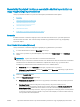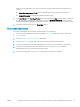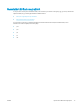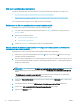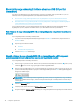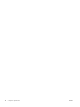HP Color LaserJet Managed MFP E77800 Series, HP LaserJet Managed MFP E72500 Series User Guide
● Gyorsmásolás: A másolási feladatot a kívánt számú példányban kinyomtathatja, és a nyomtató
memóriájába is elmentheti későbbi nyomtatás céljából.
● Stored Job (Tárolt feladat): Ha a feladatot elmenti a nyomtatón, azt később más felhasználók is
bármikor kinyomtathatják. Ebben a feladattárolási módban választhat az A feladat magánjellegűvé/
biztonságossá tétele beállítások közül. Ha PIN-kódot rendel a feladathoz, a nyomtatást végző
személynek meg kell adnia a kódot a kezelőpanelen. Ha titkosítja a feladatot, a nyomtatást végző
személynek meg kell adnia a jelszót a kezelőpanelen.
5. Ha egyedi felhasználói nevet vagy feladatnevet szeretne használni, kattintson az Egyedi gombra, majd adja
meg a felhasználói nevet, illetve a feladat nevét.
Válassza ki a használni kívánt opciót arra az esetre, ha már egy másik tárolt feladat rendelkezik ezzel a
névvel:
● Használja a feladatnevet + (1-99): A feladat nevének végére fűzzön egyedi azonosítószámot.
● Meglévő fájl cseréje: A meglévő tárolt feladatot írja felül az újjal.
6. Az OK gombra kattintva zárja be a Dokumentum tulajdonságai párbeszédpanelt. A Nyomtatás
párbeszédpanelen kattintson a Nyomtatás gombra a feladat kinyomtatásához.
Tárolt feladat létrehozása (macOS)
Tároljon feladatokat az USB ash meghajtón magánjellegű vagy késleltetett nyomtatáshoz.
1. Válassza a Fájl menü Nyomtatás parancsát.
2. A Nyomtató menüben válassza ki a nyomtatót.
3. Kattintson a Részletek megjelenítése vagy a Példányok és oldalak gombra, majd a Feladattárolás menüre.
MEGJEGYZÉS: Ha nem jelenik meg a Feladattárolás menü, zárja be a Nyomtatás ablakot, majd nyissa meg
újra a menü aktiválásához.
4. A Mód legördülő listájában válassza ki a tárolt feladat típusát.
● Próbanyomat és megtartás: Nyomtasson ki egy példányt a termékből, olvassa át, majd nyomtasson
további példányokat.
● Személyes feladat: A feladat csak akkor lesz kinyomtatva, ha egy felhasználó a nyomtató
vezérlőpultján kéri azt. Ha személyes azonosítószám (PIN-kód) tartozik a feladathoz, azt meg kell
adnia a kezelőpanelen. A rendszer nyomtatás után törli a feladatot a nyomtató memóriájából, és a
feladat adatai elvesznek, ha megszűnik a készülék tápellátása.
● Gyorsmásolás: A másolási feladatot a kívánt számú példányban kinyomtathatja, és a nyomtató
memóriájába is elmentheti, hogy később újra kinyomtathassa.
● Stored Job (Tárolt feladat): Ha a feladatot elmenti a nyomtatón, azt később más felhasználók is
bármikor kinyomtathatják. Ha a feladat személyes azonosítószámmal (PIN-kóddal) rendelkezik, a
nyomtatást végző személynek meg kell adnia a kódot a kezelőpanelen.
5. Ha egyedi felhasználói nevet vagy feladatnevet szeretne használni, kattintson az Egyedi gombra, majd adja
meg a felhasználói nevet, illetve a feladat nevét.
MEGJEGYZÉS: macOS 10.14 Mojave és újabb verziók: A nyomtató-illesztőprogram a továbbiakban nem
tartalmazza az Egyedi gombot. A mentett feladat beállításához használja a Mód legördülő lista opcióit.
70 4. fejezet Nyomtatás HUWW